返回目录:ppt怎么做
今天我来给大家讲一讲PPT演示文稿到PDF文件的转换。先来说一说我们要转换的两个对象,PPT演示文稿的主要作用就是帮助我们“演讲”。它起到了一个助教和演示的作用,相当于一个“小老师”。许多在传统的黑板课堂教学中学生难以理解、老师说不清楚的教学难点,通过计算机加上PPT的演示就不言自明了,可以把一些说不清楚的事情,通过视觉来心领神会,往往帮助也是最大的。 它还可以被用来做总结报告、开会等等场合使用。
最后再来讲一讲主角PDF文件,是便携文件格式的缩写,它的应用范围非常的宽广优点也较多。PDF文件有很好的打印效果,还原最初的颜色、图像及字符。并且可以加密pdf文件,更好地保护我们的知识产权。阅读也非常方便,可以跨平台阅读。如果我们手头的一些ppt演示文稿中有我们需要用到的数据,我们就可以把它转换成PDF文件。那如何将文件转换呢?其实方法特别简单,需要我们使用到文件转换软件,把PPT演示文稿转换成我们想要的PDF文件就可以了。那么应该如何把PPT演示文稿转换成PDF文件呢?不会的小伙伴们赶紧学起来吧。
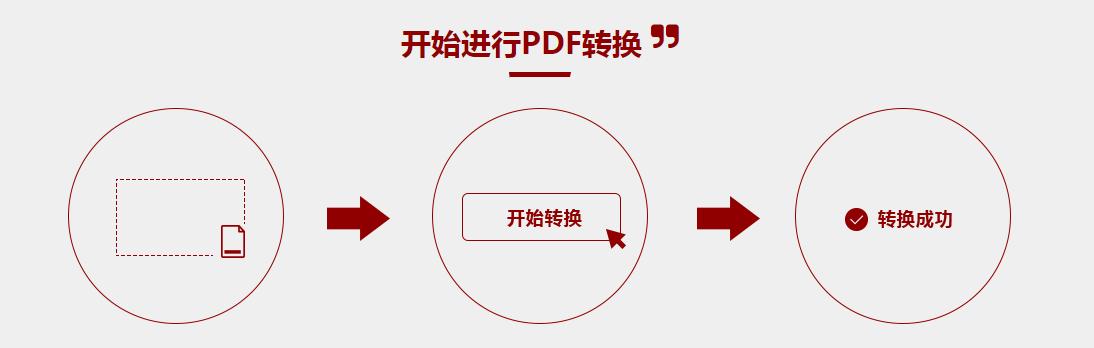
smallpdf转换器开始转换
PDF文件转换工具:smallpdf转换器
PDF文件具体转换操作步骤:
1、我们先打开转换器,打开后,点击软件界面左上角的【其他文件转换成PDF】功能。
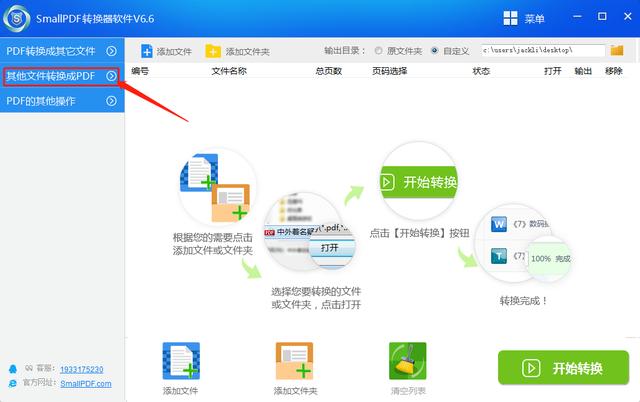
ppt转pdf图1
2、之后再点击下拉菜单中“PPT转PDF”选项,即可进行接下来的pdf文件转换的操作。
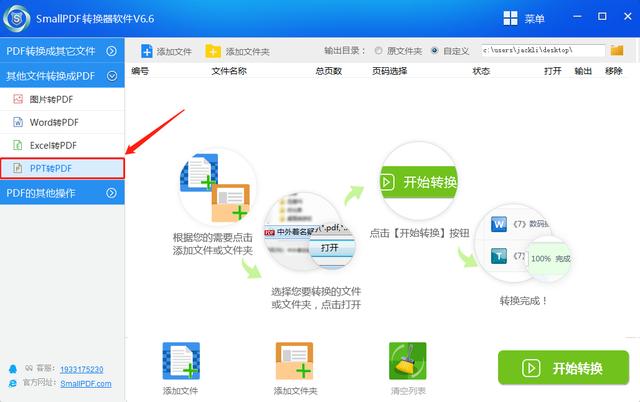
ppt转pdf图2
3、下面我们点击下方的“添加文件”或“添加文件夹”,找到我们要转换的文件位置然后将其添加需要转换成的转换列表。
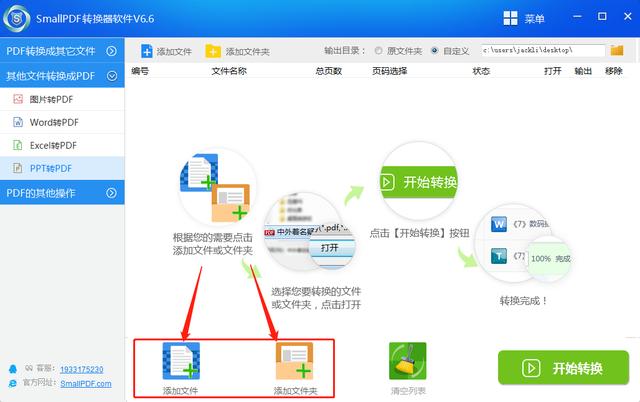
ppt转pdf图3
4、在弹出的窗口中点击我们需要转换的文件名并点击打开选项。(tips:如果有多个文件需要选择,可以按住ctrl键+鼠标左击文件完成多选)
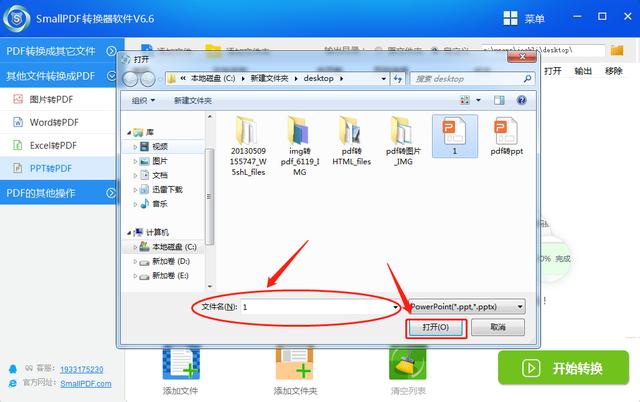
ppt转pdf图4
5、文件添加好后我们回到主界面并点击“开始转换”按钮。
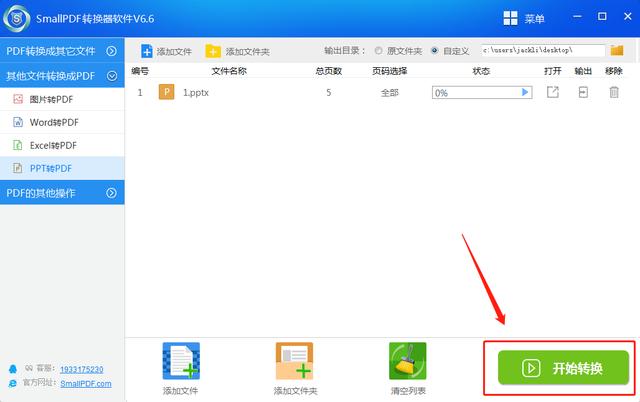
ppt转pdf图5
6.当转换状态栏为100%时,就表示文件已经转换成功。我们可以点击状态栏右侧输出按钮打开文件。
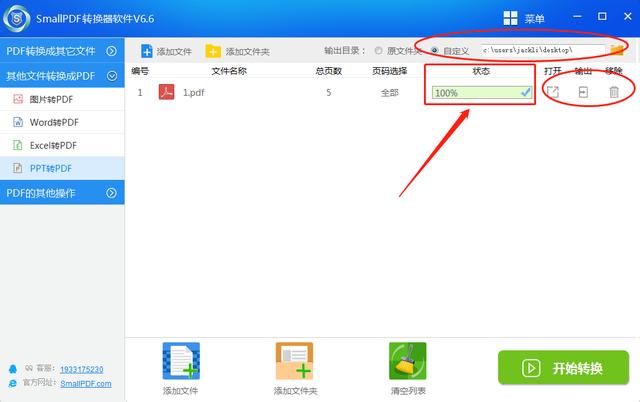
ppt转pdf图6
7.最后我们一起在来看看转换后的效果吧。
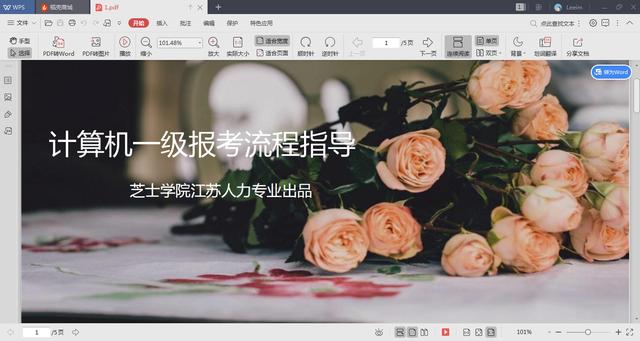
ppt转pdf图7
以上就是使用把PPT演示文稿转换PDF文件的全部教程啦,怎么样是不是很简单呢?希望可以帮助到你。
